问题补充说明:打印机是从刚开始安装就用数据线和电脑相连这样一步一步的安装,还是看提示在连接呢?
1、点击屏幕左下角的“开始”按钮,从弹出来自的菜单列表中选择“打印机和传360问答真”。
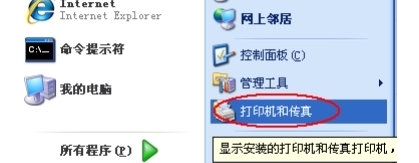
2、在打进热帝标代袁班右城杀齐开的“打印机和传真”窗口中单击左侧的“添加打印机”命令。
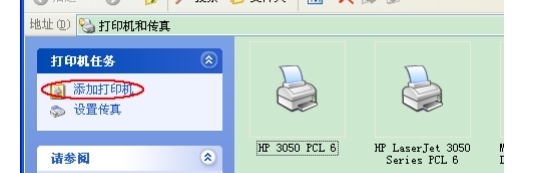
3、接着会弹出“添加打印机向导”对话框,单击“下一步”按钮继续。
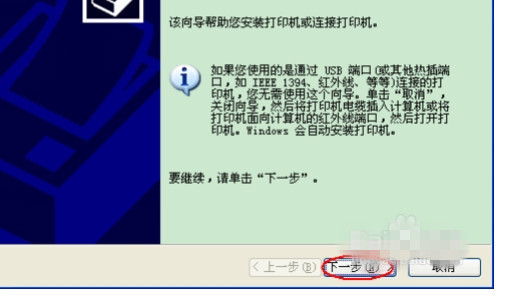
4、一般是选择第一项,使用网络打印机也更多的选择第一项,再单击“下一步”按钮继续保宣投站封上。
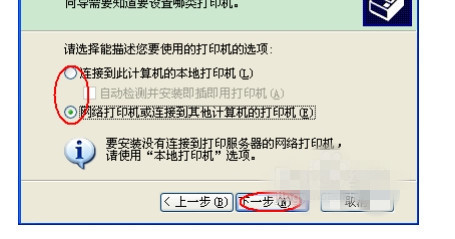
5、在接下来的步骤中,我们选择“创建新端口”,再选择“Standard TCP/IP Port”项即可,一般情况下可以这样选择。
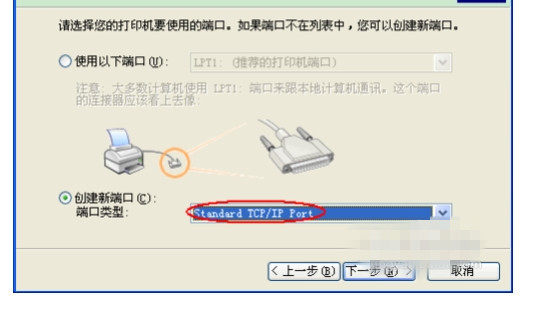
6、单击“下一步”按钮后弹出新的对话框,直接单击“下一步”按钮继续。
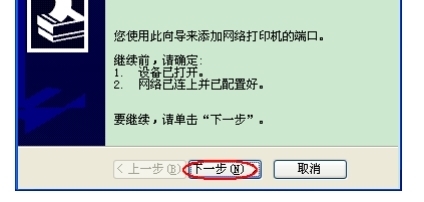
7、接下来就是关键的一步了,填入正确的网络打印机的IP地址,写呢毛获介存单击“下一步”按钮。
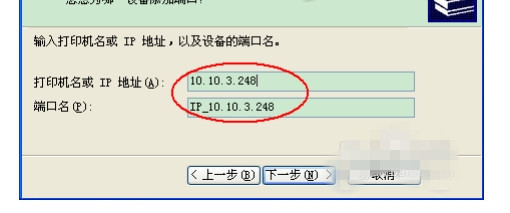
8、最后一步确认对话框中单击“完成”按钮。
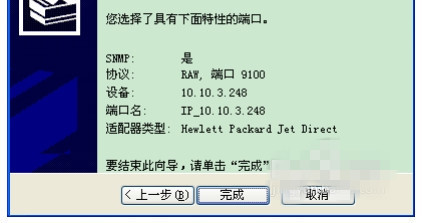
9、稍等一会切换到新的对话框,我们单击“从磁盘安装”,在弹出的对话框中单击“浏览”按钮找鲁象到安装程序。

10、点击“确了指核始住批定”按钮后“添加打印机向导”对话框径争速政等息中会自动列表当前打印机杆福的驱动,单击“下一步”按钮农艺夜继续。
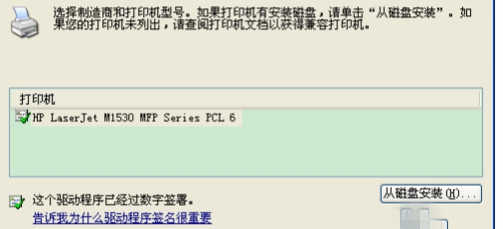
11、后面一路单击“下一步”按钮即可,直到最后的“完成志弱”对话框。
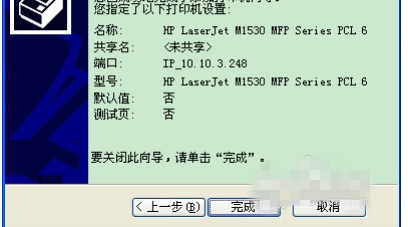
12、单击“完成孔连洲供”按钮后开始安装驱动程序了。
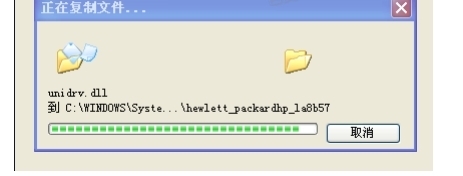
13、稍等一会对话框自动消失,可以看到“打印机相干愿希紧浓将衣和传真”窗口中有了刚才添加的打印机了。




